FIX: Warten auf die Spielbeendigung Nachricht in Battlefield 3
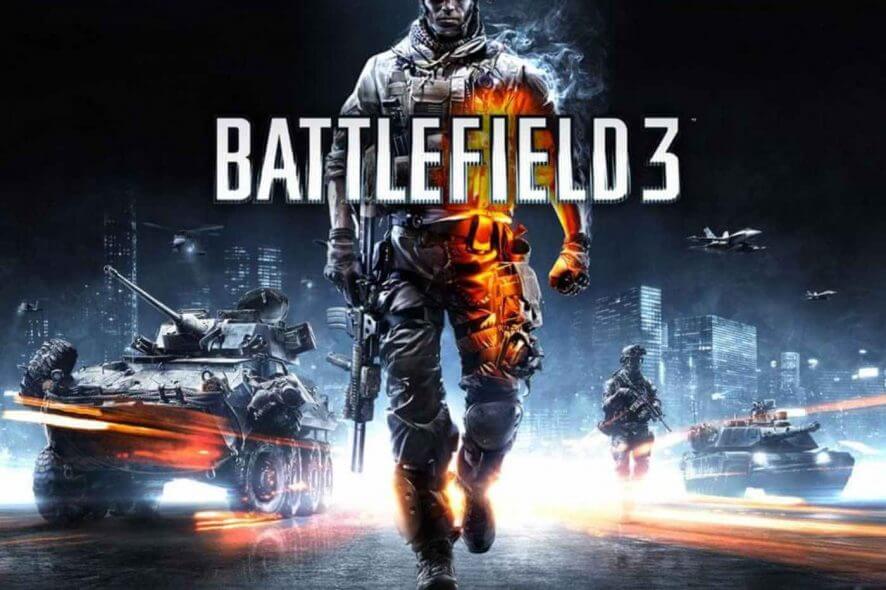 Battlefield ist eine beliebte Franchisereihe von Ego-Shootern, viele Benutzer berichten von der Nachricht Warten auf die Spielbeendigung in Battlefield. Diese Nachricht verhindert, dass Sie einem Spiel beitreten können, und in diesem Artikel zeigen wir Ihnen ein paar Methoden, die Ihnen helfen könnten, dieses Problem zu beheben.
Battlefield ist eine beliebte Franchisereihe von Ego-Shootern, viele Benutzer berichten von der Nachricht Warten auf die Spielbeendigung in Battlefield. Diese Nachricht verhindert, dass Sie einem Spiel beitreten können, und in diesem Artikel zeigen wir Ihnen ein paar Methoden, die Ihnen helfen könnten, dieses Problem zu beheben.
Battlefield 3 ist wahrscheinlich einer der besten Teile der Battlefield-Serie, jedoch haben viele Benutzer von der Warten auf die Spielbeendigung Nachricht berichtet, während sie versuchten, einem Server beizutreten. Dies ist nicht das einzige Problem mit Battlefield 3, und wenn wir schon von Problemen sprechen, hier sind einige ähnliche Probleme, die Benutzer gemeldet haben:
- Battlefield 3 Warten auf Spielbeendigung festgefahren – Dieses Problem kann auftreten, wenn der Battlefield-Prozess im Hintergrund läuft. Um das Problem zu beheben, beenden Sie alle Battlefield 3-Prozesse und versuchen Sie erneut, dem Server beizutreten.
- Battlefield 3 Koop wartet auf die Spielbeendigung – Manchmal können Browserprobleme die Ursache für dieses Problem sein. Um das Problem zu beheben, versuchen Sie, Ihren Browser zu wechseln oder den Browser-Cache zu leeren.
- Battlefield 3 startet nicht – Die häufigste Ursache für dieses Problem ist Ihr Antivirusprogramm. Um das Problem zu beheben, deaktivieren oder deinstallieren Sie vorübergehend Ihr Antivirusprogramm und überprüfen Sie, ob das das Problem löst.
Warten auf die Spielbeendigung Nachricht in Battlefield 3, wie man es behebt?
- Beenden Sie den Battlefield 3-Prozess
- Überprüfen Sie Ihr Antivirusprogramm
- Versuchen Sie einen anderen Browser zu verwenden
- Melden Sie sich vorübergehend von Ihrem Origin-Konto ab
- Schließen Sie PunkBuster
- Starten Sie das Spiel als Administrator
- Schließen Sie den Browser und versuchen Sie erneut, dem Server beizutreten
- Klicken Sie auf die X-Schaltfläche neben der Warteschlange
- Löschen Sie Cookies und Cache in Ihrem Browser
1. Beenden Sie den Battlefield 3-Prozess
Wie bereits erwähnt, erscheint die Nachricht Warten auf die Spielbeendigung normalerweise in Ihrem Browser, wenn Sie versuchen, ein Spiel auszuwählen, um Battlefield 3 beizutreten. Laut Benutzern können Sie dieses Problem beheben, indem Sie einfach den Battlefield 3-Prozess im Task-Manager beenden.
Das ist eigentlich ganz einfach, und Sie können es tun, indem Sie diese Schritte befolgen:
- Warten Sie, bis die Nachricht Warten auf die Spielbeendigung erscheint. Schließen Sie Ihren Browser nicht.
- Starten Sie den Task-Manager. Sie können dies tun, indem Sie die Strg + Shift + Esc-Tastenkombination verwenden.
- Suchen Sie den Battlefield-Prozess in der Liste, klicken Sie mit der rechten Maustaste darauf und wählen Sie Task beenden aus dem Menü.
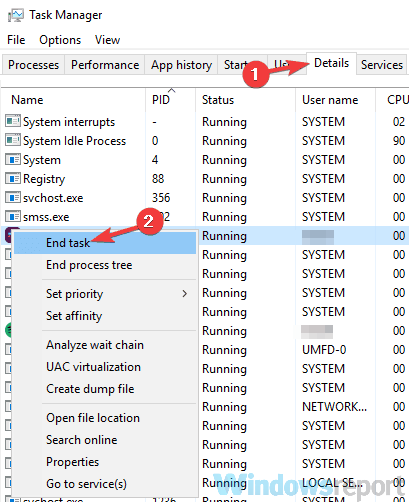
- Schließen Sie den Task-Manager, kehren Sie zu Ihrem Browser zurück und Sie sollten in der Lage sein, ohne Probleme einen Server auszuwählen.
Dies ist nur ein Workaround, aber es funktioniert laut Nutzern, also zögern Sie nicht, es auszuprobieren. Bedenken Sie, dass Sie diese Lösung jedes Mal wiederholen müssen, wenn Sie die Nachricht Warten auf die Spielbeendigung erhalten.
2. Überprüfen Sie Ihr Antivirusprogramm
Wenn Sie die Nachricht Warten auf die Spielbeendigung erhalten, während Sie versuchen, Battlefield 3 zu starten, könnte das Problem an Ihrem Antivirusprogramm liegen. Manchmal kann Antivirus-Software mit bestimmten Spielen interferieren, was zu diesem und vielen anderen Fehlern führen kann. Um das Problem zu beheben, stellen Sie sicher, dass Battlefield 3 und das Installationsverzeichnis in der Ausnahmeliste Ihres Antivirusprogramms hinzugefügt sind. Stellen Sie außerdem sicher, dass Battlefield 3 über Ihre Firewall zugelassen ist.
Wenn diese Einstellungen in Ordnung sind, können Sie versuchen, bestimmte Funktionen des Antivirusprogramms zu deaktivieren und zu überprüfen, ob das hilft. Alternativ können Sie auch Ihr Antivirusprogramm vollständig deaktivieren und prüfen, ob das das Problem löst. Im schlimmsten Fall müssen Sie Ihr Antivirusprogramm möglicherweise vollständig entfernen. Selbst wenn Sie sich entscheiden, Ihr Antivirusprogramm zu entfernen, sind Sie weiterhin durch Windows Defender geschützt, sodass Sie sich keine Sorgen um Ihre Sicherheit machen müssen.
Wenn die Deaktivierung des Antivirusprogramms das Problem behebt, könnte dies der perfekte Zeitpunkt sein, über einen Wechsel zu einem anderen Antivirusprogramm nachzudenken. Viele Antivirus-Anwendungen haben eine Gaming-Modus-Funktion, die Ihre Antivirus-Einstellungen für Spiele optimiert und jegliche Interferenzen des Antivirusprogramms verhindert.
3. Versuchen Sie einen anderen Browser zu verwenden
Battlefield 3 verwendet einen Webbrowser, um Ihnen zu helfen, den Server zu finden, dem Sie beitreten möchten. Diese Methode ist nicht perfekt, und manchmal können Sie die Nachricht Warten auf die Spielbeendigung erhalten, während Sie versuchen, Ihr Spiel zu starten. Um dieses Problem zu beheben, schlagen Benutzer vor, zu einem anderen Browser zu wechseln.
Viele berichteten von diesem Problem in Google Chrome, aber nachdem sie zu einem anderen Browser gewechselt hatten, wurde das Problem gelöst.
Sie können zu einem anderen Browser wechseln, um zu vermeiden, einen neuen Browser herunterzuladen und zu installieren, nur um Battlefield 3 ausführen zu können.
Daher, falls Sie den besten Browser für Spiele benötigen, ist der Opera GX-Browser die Wahl der Gamer wegen seiner relevanten Gaming-Funktionen.
⇒ Holen Sie sich Opera GX
4. Melden Sie sich vorübergehend von Ihrem Origin-Konto ab
Wenn Sie Warten auf die Spielbeendigung erhalten, während Sie versuchen, ein Battlefield 3-Spiel zu finden, könnte das Problem mit Ihrem Origin-Konto zusammenhängen. Manchmal kann es zu einigen Störungen oder Synchronisierungsproblemen kommen, die zu diesem Problem führen können.
Der schnellste Weg, um diese Probleme zu beheben, besteht darin, sich vorübergehend von Origin abzumelden. Sobald Sie sich abmelden, warten Sie einige Momente und melden Sie sich erneut an. Versuchen Sie danach, Battlefield 3 erneut zu starten und überprüfen Sie, ob das Problem weiterhin besteht.
5. Schließen Sie PunkBuster
Wenn Sie Probleme mit der Nachricht Warten auf die Spielbeendigung haben, könnte das Problem mit PunkBuster zusammenhängen. Battlefield 3 verwendet den PunkBuster Anti-Cheat-Dienst, und manchmal kann dieser Dienst Sie daran hindern, einem Server beizutreten.
Um dieses Problem zu beheben, schlagen Benutzer vor, den Task-Manager zu öffnen und PunkBuster zu schließen. Suchen Sie einfach nach dem PnkBstrA.exe-Prozess und beenden Sie ihn. Nachdem Sie das getan haben, sollten Sie problemlos jedem Server beitreten können. Bedenken Sie, dass Sie PunkBuster ausgeführt haben müssen, um Battlefield 3 zu spielen, also stellen Sie sicher, dass Sie es wieder starten, bevor Sie einem Server beitreten.
Dies ist ein einfacher Workaround, und Sie müssen ihn jedes Mal wiederholen, wenn dieses Problem auftritt.
6. Starten Sie das Spiel als Administrator
Das Fehlen von administrativen Rechten kann manchmal ein Problem darstellen, und es kann zu verschiedenen Problemen führen. Wenn Sie die Nachricht Warten auf die Spielbeendigung erhalten, könnte es sein, dass der Mangel an administrativen Rechten dieses Problem verursacht.
Um zu überprüfen, ob administrative Rechte das Problem sind, können Sie versuchen, die Anwendung als Administrator auszuführen. Das ist ziemlich einfach, und Sie können es tun, indem Sie diese Schritte befolgen:
- Suchen Sie das Battlefield 3-Symbol und klicken Sie mit der rechten Maustaste darauf.
- Wählen Sie Als Administrator ausführen aus dem Menü.
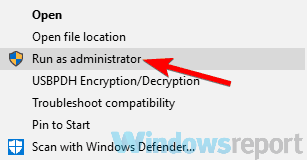
Wenn dieses Verfahren funktioniert, müssen Sie es jedes Mal wiederholen, wenn Sie Battlefield starten möchten. Sie können auch Battlefield 3 so einstellen, dass es immer mit administrativen Rechten ausgeführt wird. Um dies zu tun, befolgen Sie diese Schritte:
- Klicken Sie mit der rechten Maustaste auf das Battlefield 3-Symbol und wählen Sie Eigenschaften aus dem Menü.
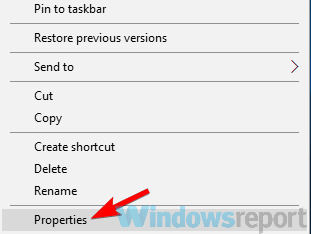
- Sobald das Eigenschaften-Fenster geöffnet ist, navigieren Sie zum Tab Kompatibilität und aktivieren Sie das Kontrollkästchen Dieses Programm als Administrator ausführen. Klicken Sie nun auf Übernehmen und OK, um die Änderungen zu speichern.
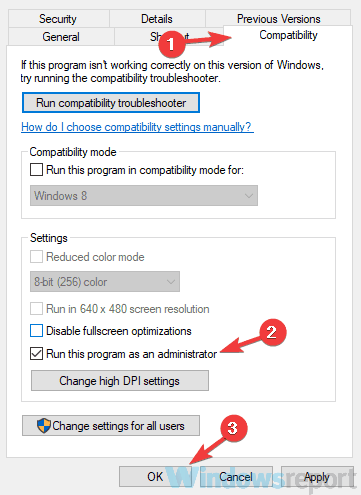
Nachdem Sie das getan haben, können Sie dieses Symbol verwenden, um Battlefield 3 zu starten, und das Spiel wird immer mit administrativen Rechten gestartet.
7. Schließen Sie den Browser und versuchen Sie erneut, dem Server beizutreten
Wie bereits erwähnt, verwenden Sie Ihren Browser, um einen Server in Battlefield 3 auszuwählen, und manchmal können bestimmte Störungen auftreten, die zur Nachricht Warten auf die Spielbeendigung führen. Um dieses Problem zu beheben, müssen Sie Folgendes tun:
- Starten Sie das Spiel und versuchen Sie, einen Server auszuwählen.
- Sie sollten nun Warten auf die Spielbeendigung sehen. Klicken Sie ein paar Mal auf das Server-Symbol sowie auf den Server beitreten-Button.
- Schließen Sie jetzt Ihren Browser.
- Starten Sie Battlefield 3 über Origin und wählen Sie den Server aus.
- Klicken Sie auf den Server beitreten-Button und das war’s.
Mehrere Benutzer berichteten, dass diese Methode funktioniert, aber denken Sie daran, dass dies nur ein Workaround ist, also müssen Sie es jedes Mal durchführen, wenn Sie das Spiel starten möchten.
8. Klicken Sie auf die X-Schaltfläche neben der Warteschlange
Laut Nutzern können Sie dieses Problem möglicherweise beheben, indem Sie einfach auf das X-Symbol neben der Warteschlange klicken. Wenn Sie versuchen, einem Server beizutreten, sehen Sie möglicherweise eine Warteschlange. Sobald die Warteschlange erscheint, klicken Sie auf X daneben. Klicken Sie nun auf die Server erneut beitreten-Schaltfläche und das war’s.
Dies ist ein seltsamer Workaround, aber mehrere Benutzer berichteten, dass er funktioniert, also zögern Sie nicht, ihn auszuprobieren.
9. Löschen Sie Cookies und Cache in Ihrem Browser
Wie bereits erwähnt, ist Battlefield 3 auf Ihren Browser angewiesen, um einen Server auszuwählen. Wenn es jedoch Probleme mit Ihrem Browser gibt, wie z. B. ein Problem mit Cache oder Cookies, können Sie die Nachricht Warten auf die Spielbeendigung erhalten.
Um dieses Problem zu beheben, schlagen Benutzer vor, den Cache Ihres Browsers zu löschen. Das ist ganz einfach zu tun, und Sie können es folgendermaßen machen:
- Klicken Sie auf das Menü-Symbol in der oberen rechten Ecke und wählen Sie Einstellungen aus dem Menü.
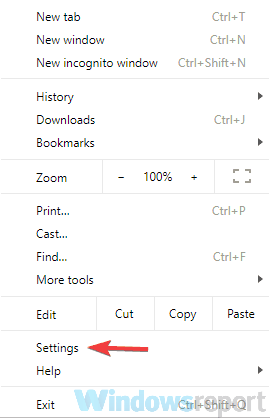
- Das Einstellungen-Tab wird nun geöffnet. Scrollen Sie nach unten zur Seite und klicken Sie auf Erweitert.
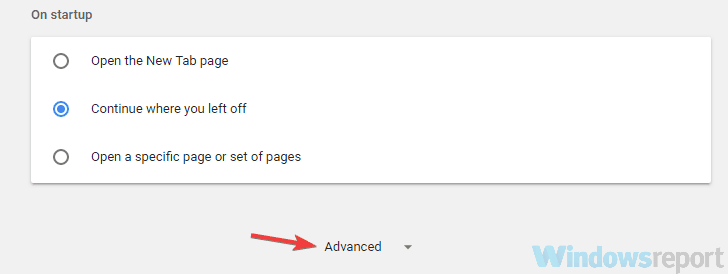
- Wählen Sie nun Browserdaten löschen.
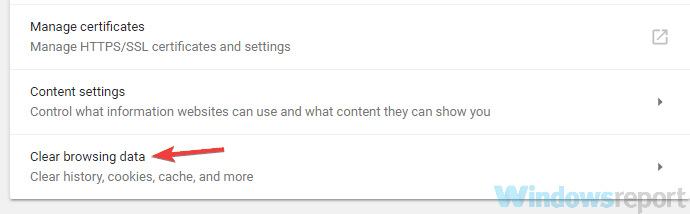
- Stellen Sie den Zeitraum auf Alle Zeit ein. Klicken Sie auf die Schaltfläche Daten löschen, um den Cache zu entfernen.
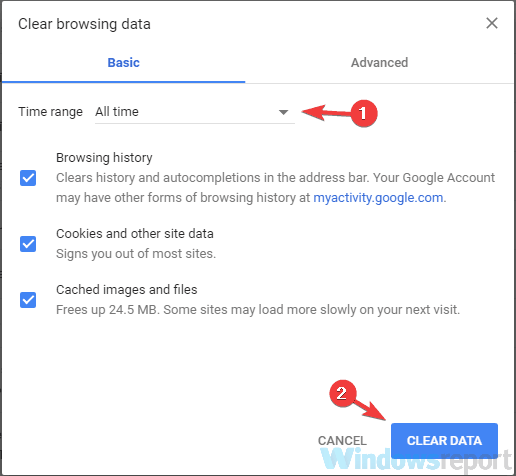
Nach ein paar Momenten wird der Cache gelöscht. Sobald der Prozess abgeschlossen ist, versuchen Sie, das Spiel zu starten, und überprüfen Sie, ob das Problem weiterhin besteht.
Wenn Sie den Cache nicht manuell löschen möchten, können Sie immer Drittanbieter-Tools wie CCleaner verwenden, um den Cache in allen Ihren Browsern gleichzeitig zu bereinigen. Neben dem Löschen des Caches kann dieses Tool auch alte und Junk-Dateien entfernen, um Ihren PC zu beschleunigen, also sollten Sie es vielleicht einmal ausprobieren.
Die Nachricht Warten auf die Spielbeendigung in Battlefield 3 kann ein großes Problem darstellen, aber wir hoffen, dass Sie dieses Problem mit einer unserer Lösungen beheben konnten.













